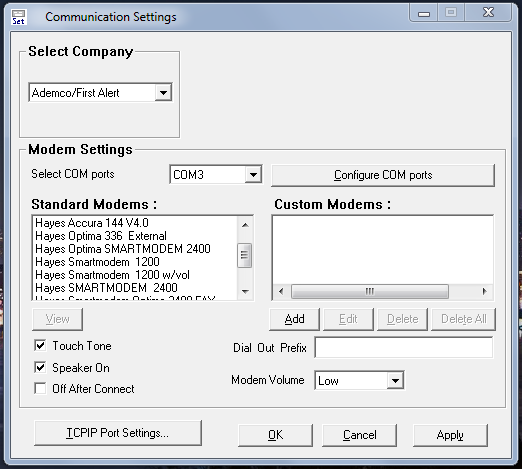
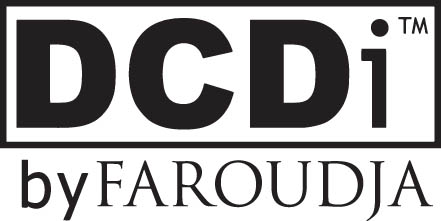

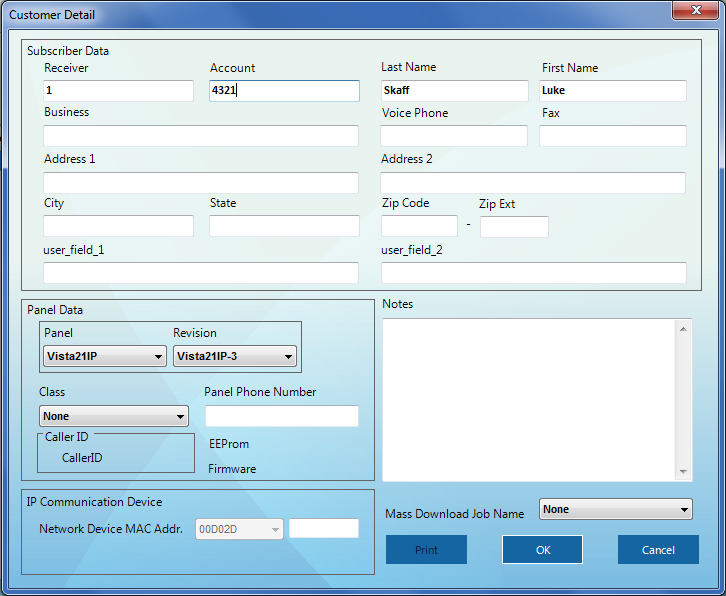

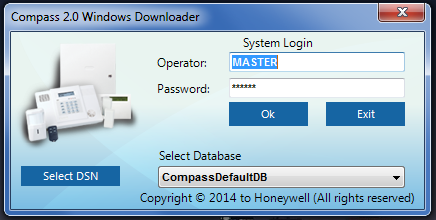


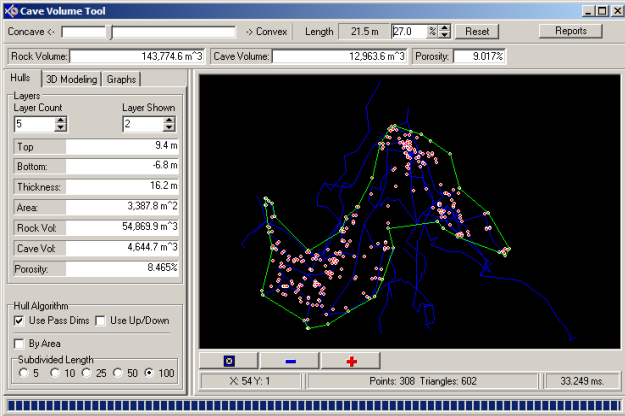

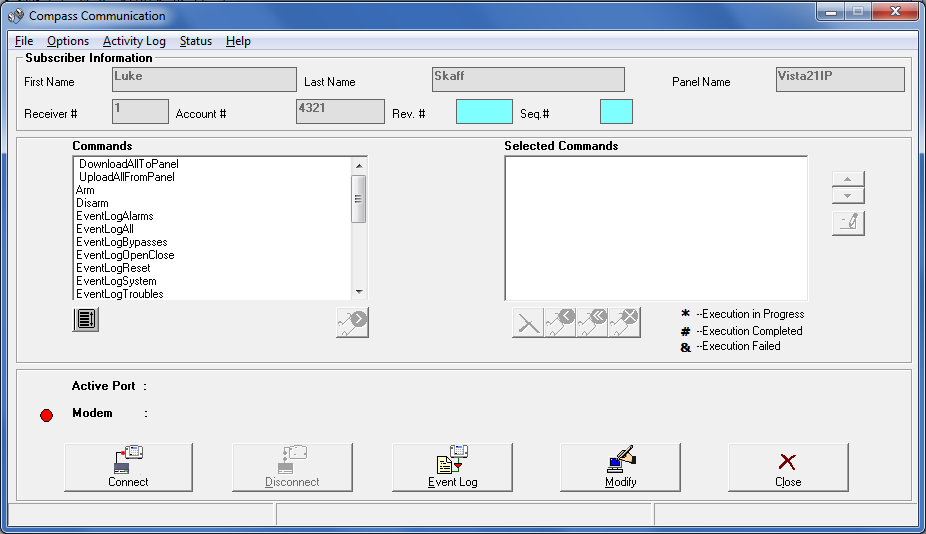
Категория: Инструкции

CIA-EU
Модем для дистанционного программирования панелей Vista Ademco CIA-EU
Адаптер Vista Ademco CIA-EU предоставляет надежную связь между панелями управления фирм ADEMCO, FBII и IntelliSense и соответствующим программным обеспечением. Устройство подключается к одному из COM портов вашего компьютера, а для связи с управляющей панелью используется внешняя телефонная линия.
Устройство оборудовано портом DB25 и поддерживает интерфейс RS232. Модем поставляется с уникальным кабелем для локальной эксплуатации без использования телефонных линий. Устройство работает от адаптера питания 9VAC.
Модель CIA-EU оснащена несколькими индикаторами состояния и обладает высокой скоростью передачи данных. Габаритные размеры модема CIA-EU составляют 150x160x45 мм. Устройство является простым и удобным в подключении и обслуживании.

Compass
Compass - ПО для програмирования панелей Виста
Compass - ПО для программирования контрольных панелей серии «ВИСТА», теперь русифицировано и бесплатно.
Скачать Compass 1.5.8.0 RUS
Средства программирования ППКО ВИСТА
Одновременная загрузка данных с нескольких рабочих станций
Протоколирование всех данных об изменении программируемых параметров
Простой переход с DOS-версии
Расширенные функции по проверке ошибок
Поиск параметров с помощью уникальной панели помощи на экране
Неограниченное количество системных шаблонов
Поля данных, определяемые пользователем
Доступ, программирование и управление любой панелью Honeywell VISTA
Работа со всеми панелями Honeywell серии VISTA
Программное обеспечение Compass для операционной системы Windows выводит процесс программирования системы безопасности на новый уровень. Это сетевое программное обеспечение, разработанное Honeywell, обеспечивает простое и быстрое планирование конфигурации системы и связь с контрольными панелями для их программирования. Используя Compass, Вы сможете также выгрузить данные программирования из контрольной панели, введенные вручную или загруженные ранее.
Предлагаем Вам скачать полнофункциональную русифицированную версию ПО Compass - для програмирования панелей Виста ПО «Сompas Downloader» 1.5.8.0 предназначено для программирования контрольных панелей серии «ВИСТА» производимых компанией ЗАО «МЗЭППОХРАНА» с помощью любого персонального компьютера. Удобный графический интерфейс программы позволяет на порядок упростить и ускорить процесс программирования контрольной панели. Программирование контрольной панели «ВИСТА» используя ПО «Compass Downloader» можно осуществлять локально с помощью модуля 4100SM или удаленно при помощи низкоскоростного модема CIA-EU.
Внимание. Для запуска программы в поля:
Логин - введите master
Пароль - введите master





<-- Корректное отображение
Мы в Соц. сетях -->






Ummy Video Downloader – это программа для скачивания любого видео с YouTube. Она поможет вам сохранить ролик ютуба себе на компьютер как в видео формате, так и в аудио. и вы сможете в любой момент времени просмотреть и прослушать сохраненный материал, даже без доступа в Интернет!
Загрузите и установите на компьютерUmmy Video DownloaderЗагрузите и установите на компьютерUmmy Video Downloader – и вы легко и просто сможете сохранять в локальную папку любой ролик в доступном для него формате и качестве. Ниже приведено подробное руководство о том, каквсего за несколько шаговскачать видео с YouTube при помощи Ummy Video Downloade Ummy Video Downloader. Давайте вместе пробежимся по этим шагам, чтобы у вас не возникло проблем и вопросов, как пользоваться этой программой




Вот так легко и просто вы скачаете видео с ютуба бесплатно. Установите Ummy Video Downloader Установите Ummy Video Downloader прямо сейчас и смотрите и слушайте ютуб в любое время и в любом месте! С помощью этой программы вы сможете собрать целую коллекцию забавных видео на своём компьютере, сохранить любую доступную на ютубе музыку и записать её на диски. Всё ваше избранное теперь сможет быть сохранено на компьютере без какого-либо труда - и вы в любой момент сможете пересматривать его и делиться им с друзьями и знакомыми. Ummy Video Downloader - эта та самая программа, которая поможет вам скачать с YouTube фильмы, клипы, ролики - и всё это абсолютно бесплатно.
Скачивание началось.Инструкции для нью-Swift. E200. G600. etc Инструкции по снятию дампа и прошиванию.
Внимание. Все операции с телефоном, описанные в данных инструкциях, вы проводите на свой страх и риск.
Ни авторы. ни Администрация не несут ответственности за последствия ваших неумелых действий
Примечание: если не хочется каждый раз, после прошивки, передергивать батарею,
можно перед началом загрузки отметить в программе опцию Power-ON after download, и тогда
по окончании процесса прошивки телефон включится автоматически.
Группа Новые AGERE II:
D520 D800 D830 D840 E210 E490 E570 E790 E840 E860 E870 E880 E900 E910 E950 F300 J600 M600 P300 P310 P900 U100 U300 U600 X820 X830 X830N
Если у вас версия прошивки начинается с U600G (посмотреть можно по коду *#1234#), то телефон в плане прошивки лучше вообще пока не трогать.
По крайней мере мне неизвестно ещё, чем его прошивать.
Кабель для прошивки (обычно есть в комплекте):
PCB200BSE,PCB220BSE: D520 D800 D830 D840 E490 E570 E790 E840 E860 E870 E880 E900 E910 E950 F210 F300 U100 U300 U600 P300 P310 P900 X820 X830 X830N
APCBS10BBE: E210 J600 M600
Устанавливаем драйвера
Скачиваем программу OptiFlash для своей модели телефона здесь
Скачиваем прошивку для своей модели телефона здесь
Настройка программы OptiFlash
Заходим в Options(Опции) / Settings(Настройки), ставим всё также, как на Скриншоте и жмём ОК. Есть одно НО: если в выбранное платформе в конце написано UARTS, то нужно выбрать такую же, но чтобы в конце было написано USB. И обязательно проследите, чтобы в конце названия платформы не было написано (USB - NAND Erase), иначе будут непредсказуемые последствия!
Default Contents
Если у Вас такой вкладки нет, то переходите сразу к снятию дампа.
Скачиваем Content(CTS) файл для такой же версии прошивки здесь
Content(CTS) файл - это файловая система телефона. При прошивке этот файл не обязателен, но желателен.
На вкладке Default Contents выберите S-Record Only, если вы не собираетесь прошивать Content-файл. В противном случае выберите S-Record with Contents, снимите галочку с File System Format укажите путь к Content-файлу.
Снятие дампа (сохранение резервной копии)
Убедитесь в том, что ваш телефон заряжен ПОЛНОСТЬЮ!
Резервная копия нужна для того, чтобы в случае сбоя можно было восстановить телефон до того состояния, которое у него было во время снятия дампа.
Заходим в Options(Опции) / Settings(Настройки), переходим на вкладку Read(Считывание). В строке Save File(Файл для дампа) нажмите Browse(Открыть) и укажите путь, куда сохранять дамп (резервную копию) и потом опять в диалоговом окне Windows нажмите Открыть.
Значение поля Read Ranges(Считываемые сектора) зависит от модели вашего телефона:
1) 0x20000000 - 0x23ffffff - для E210, E490, E570, F300, J600, X830N (64 Мб)
2) 0x20000000 - 0x21ffffff,0x24000000 - 0x25ffffff - для X830 (64 Мб)
3) 0x20000000 - 0x21ffffff, 0x28000000 - 0x2fffffff - для D520 D800 D830 D840 E790 E840 E860 E870 E880 E900 E910 E950 P300 P310 U100 U600 X820 (160 Мб)
4) 0x20000000 - 0x21ffffff, 0x28000000 - 0x2fffffff, 0x40000000 - 0x47ffffff - для P900 (288 Мб)
Для случая 3: если дамп начинает считываться, но позже считывание прерывается и появляется ошибка ERR_TOO_MANY_RETRIES, то пробуйте вместо региона 0x28000000 - 0x2fffffff ставить регион 0x28000000 - 0x2fd1dfff
Если опять такая ошибка (в частности на E840), то меняем на 0x28000000 - 0x2a2dffff.
Вводим регионы и жмём ОК.
Выключите телефон, вставьте в него кабель, Зажимаем кнопку звёздочка(*) (для U300 - кнопку "ОК") и, не отпуская её, кратко нажимаем красную кнопку (кнопку отбоя/отклонения вызова/вкл и выкл телефона) телефона и, после того, как красная кнопка отжата, отпускаем звёздочку.Компьютер определит оборудование, драйвера для которого были установлены ранее
Жмём Read(Считать) Загорится надпись Power on mobile. и сразу же начнётся процесс снятия дампа. Дождитесь выполнения операции(надпись All is Well!) и храните файл дампа как зеницу ока!
Зарезервированные регионы и галочка Erase All Unused (Удалить всё неиспользуемое)
Включение этой опции в настройках при прошивке удаляет всё, что можно (очищается тел. книга в памяти телефона, удаляются SMSки из памяти телефона, удаляется весь закачанный контент - мелодии, картинки, игры;все настройки становятся стандартными), из телефона, минуя зарезервированные регионы, которые прописаны во вкладке Flash and Verify. Включать эту опцию следует тогда, когда прошивка без неё не даёт результатов (телефон не восстанавливается - моргает на логотипе). Когда нажмёте Flash, в появившемся окошке нужно будет набрать YES и нажать ОК.
Если вы уверены, что будете прошивать без галочки Erase All Unused чистую прошивку (которая ни разу не конвертировалась из S3 в BIN и обратно), дамп, слитый с этого телефона или файл EEPROM, то на время прошивки регионы из вкладки Flash and Verify можно убрать, но делать это стоит только в крайнем случае.
Регионы:
1) 0x20000010 - 0x2000ffff, 0x21ff0000 - 0x22000000, 0x29c00000 - 0x30000000 - для D520 D800 D830 D840 E790 E840 E860 E870 E880 E900 E910 E950 P300 P310 U100 U600 X820
Для остальных моделей регионы неизвестны, поэтому шейте только оригинальную прошивку, дамп или EEPROM и не ставьте галочку Erase All Unused, а то обнулится IMEI!
Вводим регионы и жмём ОК.
Прошивка в телефон прошивки(s3), дампа(sre), патча(s3 или sre) или файла EEPROM(sre)
Не рекомендуется прошивать модель X830, т.к. программа OptiFlash для этой модели работает некорректно!
ВНИМАНИЕ! Перед прошивкой чего-либо в телефон ОБЯЗАТЕЛЬНО требуется процесс снятия дампа, который описан выше.
Перед прошивкой какого-либо s3-патча в ваш телефон убедитесь в том, что версия прошивки в телефоне ПОЛНОСТЬЮ совпадает с версией прошивки, для которой сделан патч!
Выключите телефон, вставьте в него кабель. Зайдите в Options(Опции)/Settings(Настройки) во вкладку Flash and Verify (Прошивка и патчинг). В поле File to load and verify (Файл для прошивки или патчинга) жмём Browse(открыть) и выбираем s3(или sre) файл. Жмём везде Ок.
Далее зажимаем кнопку звёздочка(*) (для U300 - кнопку "ОК") и, не отпуская её, кратко нажимаем красную кнопку (кнопку отбоя/отклонения вызова/вкл и выкл телефона) телефона и, после того, как красная кнопка отжата, отпускаем звёздочку.Компьютер определит оборудование, драйвера для которого были установлены ранее.
Теперь жмём кнопку Flash(Прошить) Загорится надпись Power on mobile. и сразу же начнётся процесс прошивки. Дождитесь выполнения операции (появится надпись All is Well!) Можете включать телефон.
Группа Новые AGERE I:
E470 E530 E620 E720 E770 X500 X630 X660 X680 X680N X800 X810 X900
Кабель для прошивки: PCB113BSE (От D500,X700,E730 сквозной)
Устанавливаем драйвера согласно этой инструкции.
Скачиваем программу OptiFlash для своей модели телефона здесь
Скачиваем прошивку для своей модели телефона здесь
Настройка программы OptiFlash
Заходим в Options(Опции) / Settings(Настройки), ставим всё также, как на Скриншоте и жмём ОК. Есть одно НО: если в выбранное платформе в конце написано UARTS, то нужно выбрать такую же, но чтобы в конце было написано USB. И обязательно проследите, чтобы в конце названия платформы не было написано (USB - NAND Erase), иначе будут непредсказуемые последствия!
Default Contents
Если у Вас такой вкладки нет, то переходите сразу к снятию дампа.
Скачиваем Content(CTS) файл для такой же версии прошивки здесь
Content(CTS) файл - это файловая система телефона. При прошивке этот файл не обязателен, но желателен.
На вкладке Default Contents выберите S-Record Only, если вы не собираетесь прошивать Content-файл. В противном случае выберите S-Record with Contents, снимите галочку с File System Format укажите путь к Content-файлу.
Снятие дампа (сохранение резервной копии)
Убедитесь в том, что ваш телефон заряжен ПОЛНОСТЬЮ!
Резервная копия нужна для того, чтобы в случае сбоя можно было восстановить телефон до того состояния, которое у него было во время снятия дампа.
Заходим в Options(Опции) / Settings(Настройки), переходим на вкладку Read(Считывание). В строке Save File(Файл для дампа) нажмите Browse(Открыть) и укажите путь, куда сохранять дамп (резервную копию) и потом опять в диалоговом окне Windows нажмите Открыть.
Значение поля Read Ranges(Считываемые сектора) зависит от модели вашего телефона:
1) 0x20000000 - 0x21ffffff - для E470, E720, X500, X660 (32 Мб)
2) 0x20000000 - 0x21ffffff, 0x24000000 - 0x25ffffff - для E620, X630, X680 (64 Мб)
3) 0x20000000 - 0x23ffffff - для X680N (64 Мб)
4) 0x20000000 - 0x21ffffff, 0x28000000 - 0x2fffffff - для E530, E770, X800, X810, X900 (160 Мб)
Для случая 4: если дамп начинает считываться, но позже считывание прерывается и появляется ошибка ERR_TOO_MANY_RETRIES, то пробуйте вместо региона 0x28000000 - 0x2fffffff ставить регион 0x28000000 - 0x2fd1dfff
Вводим регионы и жмём ОК.
Выключите телефон, вставьте в него кабель, Зажимаем кнопку звёздочка(*) и, не отпуская её, кратко нажимаем красную кнопку (кнопку отбоя/отклонения вызова/вкл и выкл телефона) телефона и, после того, как красная кнопка отжата, отпускаем звёздочку.Компьютер определит оборудование, драйвера для которого были установлены ранее
Жмём Read(Считать) Загорится надпись Power on mobile. и сразу же начнётся процесс снятия дампа. Дождитесь выполнения операции(надпись All is Well!) и храните файл дампа как зеницу ока!
Зарезервированные регионы и галочка Erase All Unused (Удалить всё неиспользуемое)
Включение этой опции в настройках при прошивке удаляет всё, что можно (очищается тел. книга в памяти телефона, удаляются SMSки из памяти телефона, удаляется весь закачанный контент - мелодии, картинки, игры;все настройки становятся стандартными), из телефона, минуя зарезервированные регионы, которые прописаны во вкладке Flash and Verify. Включать эту опцию следует тогда, когда прошивка без неё не даёт результатов (телефон не восстанавливается - моргает на логотипе). Когда нажмёте Flash, в появившемся окошке нужно будет набрать YES и нажать ОК.
Если вы уверены, что будете прошивать без галочки Erase All Unused чистую прошивку (которая ни разу не конвертировалась из S3 в BIN и обратно), дамп, слитый с этого телефона или файл EEPROM, но на время прошивки регионы из вкладки Flash and Verify можно убрать, но делать это стоит только в крайнем случае.
Регионы:
1) 0x20002000 - 0x20003fff, 0x20008000 - 0x2000dfff - для X500, X660, E470, E720
2) 0x20000000 - 0x2000ffff, 0x21ff0000 - 0x21ff1fff, 0x29000000 - 0x30000000 - для E530, E770, X800, X810, X900
Для E620, X630, X680, X680N регионы неизвестны.
Вводим регионы и жмём ОК.
Прошивка в телефон прошивки(s3), дампа(sre), патча(s3 или sre) или файла EEPROM(sre) Имейте ввиду, что после прошивки чистой прошивкой X630 вы даже без галочки Erase All Unused обнулите свой IMEI,потеряете сеть и Bluetooth! Но есть способ исправить сеть и Bluetooth - читаем здесь
ВНИМАНИЕ! Перед прошивкой чего-либо в телефон ОБЯЗАТЕЛЬНО требуется процесс снятия дампа, который описан выше.
Перед прошивкой какого-либо s3-патча в ваш телефон убедитесь в том, что версия прошивки в телефоне ПОЛНОСТЬЮ совпадает с версией прошивки, для которой сделан патч!
Для прошивки в телефон какого либо файла (это может быть файл прошивки, файл дампа или s3-патч) выключите телефон, вставьте в него кабель. Зайдите в Options(Опции)/Settings(Настройки) во вкладку Flash and Verify (Прошивка и патчинг). В поле File to load and verify (Файл для прошивки или патчинга) жмём Browse(открыть) и выбираем s3(или sre) файл. Жмём везде Ок.
Далее зажимаем кнопку звёздочка(*) и, не отпуская её, кратко нажимаем красную кнопку (кнопку отбоя/отклонения вызова/вкл и выкл телефона) телефона и, после того, как красная кнопка отжата, отпускаем звёздочку.Компьютер определит оборудование, драйвера для которого были установлены ранее.
Теперь жмём кнопку Flash(Прошить) Загорится надпись Power on mobile. и сразу же начнётся процесс прошивки. Дождитесь выполнения операции (появится надпись All is Well!) Можете включать телефон.
Группа Старые AGERE:
C120 C130 C140 C170 C200 C200N C210 C230 C240 C250 C260 C300 C400 C520 D100 D410 E300 E310 E400 E600 E610 E710 E810 E850 M300 N700 N710 P100 P400 P710 P730 S100 S200 S300 S300M S341i S342i V200 X120 X140 X150 X160 X200 X210 X300 X400 X430 X450 X461 X480 X481 X510 X520 X530 X610
Таких телефонов, как E300,E600,E710 и X120 существует 2 разновидности: с флешкой AMD и с флешкой INTEL. Отличаются они добавлением буквы F в название прошивки. Например, для X120: X120XEEC1 и X120FXEED2. Соответственно, в телефон, где изначально стояла прошивка без буквы F прошивку с F заливать нельзя и наоборот! Программа OptiFlash для прошивки тоже разная!
Также наблюдается 2 разновидности модели X160. В одних моделях прошивка с добавлением буквы B (как F в X120,E710,E300), а в других этой буквы нет
Кабель для прошивки: PCB093LBE (но не для C170,C520,M300). Для C250,C260 используется кабель COM из комплекта, который втыкается в специальное гнездо сзади.
Устанавливаем драйвера на кабель согласно этой инструкции.
Скачиваем программу OptiFlash для своей модели телефона здесь
Скачиваем прошивку для своей модели телефона здесь
Настройка программы OptiFlash Заходим в Options(Опции) / Settings(Настройки), ставим всё также, как на Скриншоте и жмём ОК.
Снятие дампа (сохранение резервной копии)
Убедитесь в том, что ваш телефон заряжен ПОЛНОСТЬЮ!
Резервная копия нужна для того, чтобы в случае сбоя можно было восстановить телефон до того состояния, которое у него было во время снятия дампа.
Заходим в Options(Опции) / Settings(Настройки), переходим на вкладку Read(Считывание). В строке Save File(Файл для дампа) нажмите Browse(Открыть) и укажите путь, куда сохранять дамп (резервную копию) и потом опять в диалоговом окне Windows нажмите Открыть.
Значение поля Read Ranges(Считываемые сектора) зависит от модели вашего телефона (точнее от размера флешки на нём):
1) 0x00000000 - 0x007fffff - для телефонов с флэшкой 8 Мб (C120,C140,C250,C260,X150 и др.) - возможно некоторые из них относятся к п.2
2) 0x00000000 - 0x00ffffff - для телефонов с флэшкой 16 Мб (C130, С200, C200N, C210, C230, C240, C300, D100, S300, X140, X200, X210, X300, X450, X461, X481, X510, X520, X530 и др.)
3) 0000000 - 0x01ffffff -для телефонов с флэшкой на 32 Мб (D410, E300, E600, E710, X120, X480 и др.)
Вводим регион и жмём ОК.
Выключите телефон, вставьте в него кабель, нажмите кнопку Read(Считать) Загорится надпись Power on mobile. Кратко нажмите красную кнопку на телефоне. начнётся процесс снятия дампа. Дождитесь выполнения операции и храните файл дампа как зеницу ока!
Если у Вас кабель с подзарядкой, то процесс немного меняется: Выключите телефон, нажмите кнопку Read(Считать) Загорится надпись Power on mobile! Вставьте кабель в телефон и процесс снятие дампа начнётся.
Прошивка в телефон прошивки(s3), дампа(sre), патча(s3 или sre) или файла EEPROM(sre)
ВНИМАНИЕ! Перед прошивкой чего-либо в телефон ОБЯЗАТЕЛЬНО требуется процесс снятия дампа, который описан выше.
Перед прошивкой какого-либо s3-патча в ваш телефон убедитесь в том, что версия прошивки в телефоне ПОЛНОСТЬЮ совпадает с версией прошивки, для которой сделан патч!
Выключите телефон, вставьте в него кабель. Зайдите в Options(Опции)/Settings(Настройки) во вкладку Flash and Verify (Прошивка и патчинг). В поле File to load and verify (Файл для прошивки или патчинга) жмём Browse(открыть) и выбираем s3(или sre) файл. Жмём везде Ок, затем кнопку Flash(Прошить) Загорится надпись Power on mobile. Кратко нажмите красную кнопку на телефоне. начнётся процесс прошивки. Дождитесь выполнения операции (появится надпись All is Well!) Можете включать телефон.
Если у Вас кабель с подзарядкой, то процесс немного меняется: Выключите телефон, нажмите кнопку Flash(Прошить) Загорится надпись Power on mobile! Вставьте кабель в телефон и начнётся процесс прошивки. Дождитесь выполнения операции (появится надпись All is Well!) Можете включать телефон.
P.S. На некоторых телефонах (например С200, С200N) после надписи All is Well для того, чтобы телефон включился, надо вынуть и вставить аккумулятор.
Галочка Erase All Unused (Удалить всё неиспользуемое)
Включение этой опции в настройках при прошивке удаляет всё, что можно (очищается тел. книга в памяти телефона, удаляются SMSки из памяти телефона, удаляется весь закачанный контент - мелодии, картинки, игры;все настройки становятся стандартными), из телефона, минуя зарезервированные регионы, которые прописаны во вкладке Flash and Verify. Включать эту опцию следует тогда, когда прошивка без неё не даёт результатов (телефон не восстанавливается - моргает на логотипе). Когда нажмёте Flash, в появившемся окошке нужно будет набрать YES и нажать ОК.
Если при прошивке с этой опцией во вкладке Flash and Verify не будут стоять регионы, как на Скриншоте, то после прошивки Ваш IMEI обнулится!
1. Заряжаем батарею телефона.
2. Устанавливаем драйверы с CD, который находится в комплекте с телефоном.
3. Выключаем телефон (если он включён), затем зажимаем клавишу "9" и удерживая её нажимаем клавишу "включение/выключение" телефона.
После этого процесса на дисплее телефона появляется следующее: на чёрном фоне красная полоска с белой надписью "DOWNLOAD".
4. Соединяем телефон при помощи USB кабеля, который находится в комплекте с телефоном, с компьютером и ждём некоторое время, которое необходимо для установки драйверов.
5. Запускаем программу "U700 FastMultiLoader v5.21" и делаем так как показано на скриншоте:
6. Жмём в программе кнопку "Download". Процесс перепрошивки занимает около 3 минут, затем телефон автоматически делает полный сброс (Full Reset) и включается.
Примечание:
1. При смене прошивки не обязательно перепрошивать Boot файлы телефона, которые находятся в комплекте с прошивкой в папке "BOOTFILES".
2. Если программа не определила автоматически порт соединения телефона с компьютером, то в ней имеется специальная для этого кнопка "Port Search", которую необходимо нажать для поиска порта. (Увидеть номер своего порта можно в нижней части программы, в данном случае на скриншоте - это "COM4")
3. Также можно прошивать каждый файл по отдельности.
Инструкция в картинках
Прошивка и установка патчей на Е770 1. тело - Е770
2. кабель который идёт в комплекте (USB)
3. компьютер
4. Прошивальщик - OptiFlash_bin20050506 или любой другой оптик с поддержкой Е770
5. Прошивка и патчи.
Прошивка E770XEFD2 и патчи от единственного пачмейкера Е770 ARSik`a ниже.
Итак. Для начала нужно сконнектить тело с компом.
для этого выключенное. да, да именно выключенное тело подключаем к компу
И проделываем то. за чтоб Samsung порвал бы зад на британский флаг - политика компании. шить самостоятельно нельзя.
так вот. жмем на * и удерживая её коротко наживаем на красную трубку
. но не так чтоб тело включилось, а легонько. раз и отпустил.
При удачном нажатии Система найдёт и установит Samsung Mobile USB port II посмотреть можно. да и более того нужно в Диспетчере устройств -> Порты (COM и LPT) и запомнить на какой СОМ он сел.
Ну вот после этих манипуляций Вы уже можно сказать на пол пути к осуществлению давно терзавшего вас желания
Первое что нужно сделать перед прошиванием это слить ДАМП.
Настраиваем прогу OptiFlash для снятия Дампа ну и прошивки тоже
Запускаем прогу. и
1. Жмем Options -> Settings
на вкладке Generic:
Specify Hardware Platform. выбераем -> Customer T: Lindy_(USB) (но ни в коем случае не USB - NAND Erase. )
Flash Erase Passes -> 1
Operation Passes -> Default
из галочек установить только Differences Only, остальные снять
на вкладке COM Port:
First COM Port: COM Port -> COM. ( какой он будет у вас не известно, надо смотреть в Диспетчере устройств -> Порты (COM и LPT, -> Samsung Mobile USB port II) или вспомнить на какой он сел при установке.
Max. Transfer Speed -> 921600
Second COM Port [Opitonal]: COM Port -> без разницы
на вкладке Flash and Verify:
File to Load and Verify: жмем Browse и выбираем файл прошивки или патча.
Reserved Memory Regions: <-- этот пункт для резервации регионов памяти, чтоб незатереть случайно то чего не нужно стирать
Ну я например выставил, для экстрима можно оставить пусто
0x20000000 - 0x2000ffff
0x21ff0000 - 0x21ff1fff
0x29000000 - 0x30000000
на вкладке Read:
Save File: жмем Browse и выбираем файл, в который будет сохраняться дамп прошивки (например - "D:\E770XEFхх.s3")
Read Ranges: для слития дампа добавляем два региона:
для E770XEFB3 и E770XEFА2
0x20020000 - 0x21A1BC43
0x28000000 - 0x28F82FB3
для E770XEFС1:
0x20020000 - 0x21FEFFFF
0x28000000 - 0x28FFFFFF
для E770XEFD2:
0x20020000 - 0x21A1DD10
0x28000000 - 0x28FBCA9B
Прога настроена и на прошивание и на снятие Дампа
Теперь снимаем ДАМП - надеюсь процедуру со "звездой" и трубкой вы уже проделали
жмем кнопку Read и ждём минут 10. После того, как прошивка считается должна, появиться надпись "All is well", а телефон включится.
Дамп у нас имеется. храним его как сами знаете что
Ну вот и настал час. а точнее не час, а 15-20 минут по истечении которых ваше тело будет иметь новую прошивку и патчи или погибнет смертью храбрых - сильно не пугайтесь. Дамп это лучшее лекарство.
Для прошивания. в Оптике. как писалось выше в настройках на вкладке Flash and Verify: File to Load and Verify: жмем Browse и выбираем заранее заготовленную прошивку или если у вас уже установлена прошивка D2 то патч. Жмем ОК.
Жмем Flash молимся. после того как появиться надпись "All is well", телефон включится.
Вот и всё (как говориться: "дело сделано, дура замуж выдана") по коду *#1234# можно посмотреть версию прошивки если у вас была установлена более ранняя версия.
Делать сброс после прошивки Я не стал. так как не хотел потерять все нажитое непосильным трудом за год, да и глюков после перепрошивки не заметил.
Все настройки остались наместе, единственное звук и заставки пришлось подстроить как были.
Ну собственно говоря и все, удачи.
Не забывайте что всё это вы проделываете на свой страх и риск.
Прошивка X600/X100/X460/E700 с помощью SGH Flasher/Dumper
SGH Flasher/Dumper
Перед прошивкой рекомендую сделать Дамп ( DUMP ) – это полный флэш телефона, в нем содержится не только прошивка. но и многие другие настройки. номер IMEI. и те веши которые не принадлежат самой прошивке. Если все же ваша попытка перепрошить телефон не удалась, в таком случае вы просто заливаете ДАМП обратно, и ваш телефон приобретает вид как был в то время когда был произведен ДАМП.
Это все делается с помощью программы-прошивальщика.
БЕЗ ДАМПА НЕ ПРОШИВАЙТЕ ТЕЛЕФОН, ИНАЧЕ ЭТО ПЛОХО КОНЧЕТСЯ И ВАМ ПРИДЕТСЯ ИДТИ В СЕРВИСНЫЙ ЦЕНТР!
Для дампа сделаем следующие веши:
Качаем программу SGH Flasher/Dumper. вверху выбираем COM – порт ( Для USB – устанавливаем «виртуальный» СОМ – порт), вот уж чем, а снятием дампа телефон «убить» нельзя! Выбираем скорость « COM SPEED » - 115200, больше не советую!
1. Если вы используете USB. Запускаете программу. выключаете телефон, подключаете кабель, начнется инициализация телефона, и вам будут доступны все функциональные кнопки программы.
2. Если вы используете COM. Выключаете телефон, подсоединяете к кабелю, на телефоне нажимаете кнопку «ВКЛ», и ждете пока инициализация пройдет успешно, тогда вам откроются все функциональные кнопки программы.
В столбике расположенном по середине, под названием NOR Dumping. нажимаем на «Dump full flash (16mb) to bin. », выбираем место куда будет сохраняться Дамп, указываем имя бэкапа, и после 20 – 25 мин, сохраняется файл в формате .Bin с размером 16.777.216 байт. Берегите этот файл, он сможет вылечить ваш телефон если вы неправильно зальете прошивку!
Перед тем как отсоединить телефон, нажмите кнопку « Disconnect ».
Переходим к самому процессу прошивки:
Нам понадобится программа SGH Flasher/Dumper. прошивка скаченная с ссылки указанной выше, в скаченный вами файл состоит из 3-х файлов: *.bin – сама прошивка, достаточно залить только ее в телефон чтобы аппарат заработал, но есть одно НО! Не менее важными являются файлы *.tfs – в нем содержится музыкальная и графическая начинка телефона, *.cfg это конфиг – файл к *.tfs. рекомендуется его поместить возле с ним и иметь такое же имя!
Начинаем перепрошивку:
запускаем программу.
Подключаем телефон.
в правом столбце под названием «NOR Flashing:» нажимаем кнопку « Flash BIN file»
и находим BIN – файл прошивки, который вы уже скачали! Должен начаться процесс заливки файла! Ждем 15 – 20 мин, после завершения установки нажимаем опять кнопку « Disconnect ». вытаскиваем шнур и включаем! Должно все сработать, если нет то попробуйте выключить телефон и вытащить батарею на несколько минут!
Для заливки TFS – файла делаем следующие действия:
Запускаем программу, выключаем телефон, подключаем его к кабелю, в правом столбике « Flash full TFS » выбираем нужный TFS и заливаем! Содержимое TFS-файла разных прошивок для одного телефона практически ничем не отличается.
Если у вас произошел сбой в загрузке файла, повторите ее! Если вы будете соблюдать все как здесь описано у вас не возникнет никаких проблем!
В некоторых случаях возникает необходимость отформатировать HAND память. Это та часть памяти куда загружаются – картинки, мелодии, JAVA и т.д.
Для проведения этой операции нужна программа SGH Flasher/Dumper.
1. запускаем программу, выключаем телефон, подсоединяем кабель, в правом столбике нажимаем на кнопочку « TFS (HAND) format». Программа очистит HAND – память.
2. Теперь просто заливаем опять TFS файл!
И все готово, телефон перепрошит!
инструкция как прошить телефон Samsung C100/110.
Итак, начнём с того, что существует два прошивальщика для этих видов телефона.
1) Оригинальный (идёт в поставке с прошивкой в виде 3 файлов: download.exe, RamCs0.s37, d.bat)
2) Неофициальный C100 Flasher
Мы будем рассматривать второй вариант, т.к. C100 Flasher намного удобнее и понятнее для новичков.
Полная прошивка для этих телефонов состоит из трёх файлов bin.
1) Весит около 8 mb (в нём находятся все служебные звуки телефона, основные шрифты, языковые ресурсы и к нему применяются все патчи)
2) Весит около 5 mb (в нём содержится около 99% всей графики телефона)
3) Весит около 3 mb (в стандартной сборке прошивки не поставляется, в нём находятся все настройки телефона, залитые через комп мелодии, игры, картинки)
План наших действий:
1) Скачиваем программу (она выложена ниже).
2) Выключаем телефон, подсоединяем кабель.
3) Окрываем прогу, заходим в Tools>>Options (Выставляем нужный COM порт, скорость 115200, сектор 1024), жмём OK. Далее, выбираем закладку (из четырёх) – Flasher.
4) Теперь жмём кнопку Switch to SERIAL, берём в руки телефон, долго жмём красную кнопку, пока на экране телефона не загорится картинка с надписью Connect, одновременно с этим в окне программы пробегает полоска прогесс-бар соединения телефона с компьютером. Всё, если в окне проги загорелась зелёная надпись, то соединение прошло удачно (если красная с номером ошибки, нажмите Disconnect, пробуете пункт 4 снова).
5) Выбираем нужный вам bin, который надо прошить. Если оба, то их прошивают поочередно, желательно начинать с System BIN, т.к. он является основным.
6) Нажимаем кнопку System BIN (8mb), справа выбираем путь к этому файлу (например, C100XEDA2_1 или С110XEDG4_1), нажимаем кнопку Flash и ждём… (светодиод телефона меняет свой цвет, и надпись с Connect на Flash)
7) Всё прогресс-бар заливки исчез, в окне проге появилась надпись Flash done (типа прошивка завершена). Теперь нажимаем кнопку Image BIN (5mb), выбираем путь к файлу (например, С100XEDA2_2 или С110XEDG4_2), нажимаем кнопку Flash и опять ждём…
После окончания заливки прошивки, нажимаем кнопку Disconnect (экран телефона должен погаснуть), закрываем прогу, выдёргиваем кабель, включаем телефон и радуемся результату…
C100_Flasher
Добавлю порядок правильного коннекта, с так называемыми SCP_DownLoader-ами ( by Elco. и т.д. и т.п. ) - то бишь,
с оригинальными прошивальщиками.
для Е330/630/800/820_etc.
________________________________________________
коннект тела с прогой:
1. подсоедини кабель - открой прогу - СОМ1-скорость115200-режим BIN/TFS
2. Открыть BIN - укажи путь к CLA (bin) файлу
3. Открыть TFS - укажи путь к TFS файлу
4. нажми кнопку "Соединение" ( Start). появится надпись "Turn On Mobile. "
5. сразу, кратковременно нажми красн. кнопку на теле "вкл."
(если вдруг, тел включится, ничего страшного../
передёрни аккум и начни процесс с самого начала, с п.1 )
6. в проге должен побежать зеленовато-голубой индикатор прогрессбара
ВСЁ. программа и тел сконнектированы полностью!
какие действия выбирать дальше - решать вам
7. Нажимаем кнопку.
или
* Dump - для слива дампа с тела
---------
или
* "Загрузить" (DownLoad) - для перешивания тела ( примерно 25 минут. )
---------
или
* Erase - для полного форматирования флешек
(в "экстренно_тяжёлых реанимационных мерах" - выбирать
все сектора - с последующим заливом eeprom -а + дальнейшей
полной перешивкой оригинальным релизом прошивки)
---------
или
* Nand - форматирование nand-области ( TFS/CFG )
прошили не той версией прошивки. отключить батарею от телефона на продолжительное время и прошивать именно той версии прошивки что ваш телефон она может различаться так как телефоны вашей серии могут быть D800 и D800E что абсолютно разные версии и телефоны в целом.